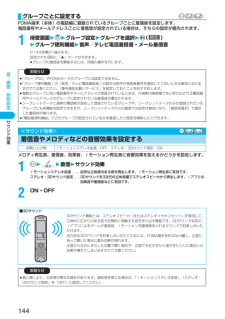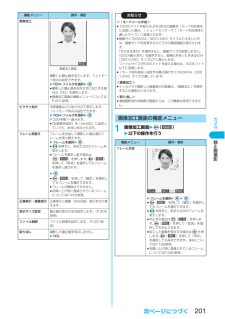Q&A
取扱説明書・マニュアル (文書検索対応分のみ)
"左右"2 件の検索結果
"左右"10 - 20 件目を表示
全般
質問者が納得左右反対の設定とかありますか?無ければ確実に故障してますね。時計に関しても設定を変えてないのに出なくなったとすれば故障です。しかし、それだけの故障が何もしてない状態で起きてしまうとはとても思えないです。落としたとかの身に覚えは無いですか?有償にはなると思いますが修理可能と思います。
5360日前view32
全般
質問者が納得タッチクルーザーがONになっていますので、OFFにしてください。メニュー>設定>一般設定>Touch cruiser設定>利用設定>OFF以上で矢印が消えます。
5260日前view14
38ご使用前の確認使いかたナビこの取扱説明書では、コマンドナビゲーションボタンの操作(上下左右の選択と機能項目を選択したあとの )を一部省略して記載しています。知りたい機能、使いたい機能を探して操作方法を確認します。機能によっては「使いかたナビ」から実行できるものもあります。122使いかたナビ基本の操作. . . . . .基本的な機能を表示します。手順4へ進みます。おすすめ機能 . . . .おすすめの機能を表示します。手順4へ進みます。機能検索 . . . . . . .機能を検索します。ボイス検索. . . . . .キーワードを話して検索します。P.39手順2へ進みます。検索履歴 . . . . . . .過去の検索履歴を30件まで表示します。手順4へ進みます。fi各項目を選択し、 ( )を押すと詳しい操作方法が表示されます。fiお買い上げ時に貼り付けられているアイコンを削除したあと、再度デスクトップに貼り付けたいときは、左の画面で ( )を押して「デスクトップ貼付」を選択します。(P.165参照)2手順1で「機能検索」を選択した場合は、検索方法を選択 2文字入力キーワード検索. . . キーワードを入力...
音/画面/照明設定144サウンド効果FOMA端末(本体)の電話帳に登録されているグループごとに着信音を設定します。電話番号やメールアドレスごとに着信音が設定されている場合は、そちらの設定が優先されます。1待受画面22グループ設定2グループを選択2()2グループ便利機能2音声/テレビ電話着信音・メール着信音P.143手順2へ進みます。設定された項目に「★」マークが付きます。fiグループの着信音を解除するには、同様の操作を行います。メロディ再生音、着信音、効果音、iモーション再生音に音響効果を加えるかどうかを設定します。122着信2サウンド効果iモーションステレオ拡張 . . . . 自然な立体感のある音を再生します。iモーション再生音に有効です。ステレオ・3Dサウンド設定 . . . 3Dサウンドを3次元の立体音響でステレオスピーカから再生します。iアプリの効果音や着信音などに有効です。2ON・OFFグループごとに設定するお知らせfi「グループ00」やFOMAカードのグループには設定できません。fi「グループ便利機能」の「音声/テレビ電話着信音」の設定は相手が発信者番号を通知してこないときは無効になりますのでご注意く...
カメラ199静止画撮影カメラを使って静止画を撮影します。撮影した静止画は本体の「マイピクチャ」内の任意のフォルダまたはminiSDメモリーカードに保存されます。fi保存先を選択するには「記録媒体設定」、「保存先フォルダ選択」参照。1待受画面2fi「22カメラ」の操作を行うとカメラメニューが表示されます。「フォトモード」を選択します。fiカメラメニュー表示中に( )を押して「デスクトップ貼付」を選択すると、デスクトップに貼り付けます。(P.165参照)2を押す静止画を撮影します。fiインカメラで撮影するときは、左右が反転して表示(鏡像)されますが、再生時は正常に表示されます。fi「自動保存設定」が「ON」に設定されている場合は、ポストビュー画面は表示されず自動的に保存されます。手順4へ進みます。32YES2保存したいフォルダを選択2撮影した静止画を保存します。fi( )を押して「保存」を選択しても、保存できます。鏡像(左右反転)で保存する場合は、( )を押して「鏡像保存」を選択します。fi「記録媒体設定」が「miniSD」に設定されていると、「保存先フォルダ選択」で設定されているフォルダに保存されます。fiを押すと撮影した静止...
カメラ203動画撮影カメラを使って動画を撮影します。撮影した動画は本体の「iモーション」内の任意のフォルダまたはminiSDメモリーカードに保存されます。fi保存先を選択するには「記録媒体設定」、「保存先フォルダ選択」参照。1待受画面2(1秒以上)fi「22カメラ」の操作を行うとカメラメニューが表示されます。「ムービーモード」を選択します。fiカメラメニュー表示中に( )を押して「デスクトップ貼付」を選択すると、デスクトップに貼り付けます。(P.165参照)2を押す録画を開始します。fiインカメラで撮影するときは、左右が反転して表示(鏡像)されますが、再生時は正常に表示されます。3を押す録画を終了します。fiを押しても録画を終了できます。fi「自動保存設定」が「ON」に設定されている場合または「記録媒体設定」が「miniSD」に設定されている場合は、ポストビュー画面は表示されず自動的に保存されます。「記録媒体設定」が「miniSD」に設定されている場合、「保存先フォルダ選択」で設定されているフォルダに保存されます。手順5へ進みます。42YES2保存したいフォルダを選択2撮影した動画を保存します。fiを押すと撮影した動画を取...
電話帳128電話帳検索2電話帳を選択22またはfi同じ電話帳に複数の電話番号が登録されている場合や、「アドレス検索」を行った場合は、詳細画面で を押して電話番号を選択します。fiを押すとテレビ電話発信、 ( )を押すとプッシュトーク発信します。メモリ番号検索2メモリ番号を入力fi「000」~「699」の3桁を入力します。fi待受画面で ( )を押して を押すとメモリ番号発信画面が表示されます。メモリ番号を入力すると、そのメモリ番号に登録されている電話番号に音声電話(テレビ電話)をかけることができます。電話帳に登録したときのメモリ番号で検索します。グループ検索 2グループを選択2fiグループの一覧画面で ( )を押すと、「グループ設定」の機能メニューが表示されます。指定したグループに登録されている電話帳をすべて検索します。行検索 2検索したい行のボタンを押す. . . .ア行 . . . .ハ行. . . .カ行 . . . .マ行. . . .サ行 . . . .ヤ行. . . .タ行 . . . .ラ行. . . .ナ行 . . . .ワ、ヲ、ン. . . .英字 . . . .数字、記号フリガナの行ごとに電話帳を検...
カメラ201静止画撮影画像加工撮影した静止画を加工します。フォトモード時のみ設定できます。2YES2フォルダを選択2fi撮影した静止画を保存せずに加工する場合は「NO」を選択します。fi画像加工画面の機能メニューについてはP.201参照。ピクチャ貼付待受画面などに貼り付けて表示します。フォトモード時のみ設定できます。2YES2フォルダを選択2P.330手順1へ進みます。fi「記録媒体設定」を「miniSD」に設定していても、本体に保存されます。フレーム取替えフレームを合成して撮影した静止画のフレームを取り替えます。2フレームを選択2fiを押すと、前または次のフレームを表示します。fiフレームを選択し直す場合は( )を押します。 ( )を押して「取消」を選択してもフレームを選択し直せます。2fi( )を押して「確定」を選択してもフレームを確定できます。fiフレームの解除はできません。fiお買い上げ時に登録されているフレームについてはP.450参照。正像表示・鏡像表示正像表示と鏡像(左右反転)表示を切り替えます。表示サイズ設定静止画の表示方法を設定します。(P.206参照)ファイル制限ファイル制限を設定します。(P.207参照)...
カメラ202静止画撮影フォトレタッチ静止画の質感や色合いなどを設定します。シャープ. . . 輪郭を強調します。ソフト. . . . . 輪郭をぼかします。セピア. . . . . 色調をセピアにします。浮き彫り. . . でこぼこの質感にします。ネガ . . . . . . 色調を反転します。ミラー. . . . . 左右を反転します。2fi( )を押して「確定」を選択してもフォトレタッチを確定できます。fiを押すと、前または次のフォトレタッチを表示します。fi中止する場合は ( )を押します。 ( )を押して「取消」を選択しても中止できます。fi加工した画像を保存する場合は を押します。 ( )を押して「保存」を選択しても保存できます。保存についてはP.199参照。iモードメール作成iモードメールを作成します。(P.200参照)保存 加工した静止画を保存します。(P.199参照)お知らせ<フレーム合成>fi編集中の静止画と同じサイズのフレーム以外は合成できません。fiフレーム合成できるのは以下のサイズの静止画です。CIF(352×288) 、待受(240×320)、QCIF(176×144)、Sub-QCIF(128...
おサイフケ タイ/トルカ317トルカトルカとは、おサイフケータイで取得できる電子カードで、チラシやレストランカード、クーポン券などの用途で便利にご利用いただけます。トルカは読み取り装置やサイトなどから取得が可能で、メールや赤外線、外部メモリを使って簡単に交換できます。対応機種のみご利用できます。取得したトルカは「LifeKit」の「トルカ」内に保存されます。fiトルカ対応機種でご利用いただけます。詳しくは、『ご利用ガイドブック(iモード<FOMA>編)』をご覧ください。■トルカ利用の流れお知らせfiおサイフケータイご利用時は、電池パックを装着してください。また、電源が入っていないときや電池が消耗してからもFeliCaマークを読み取り装置(リーダー/ライター)にかざしておサイフケータイをご利用いただけますが、おサイフケータイ対応iアプリは起動できません。ただし、電池パックを長期間利用しなかったり、電池アラームが鳴った後で充電せずに放置した場合は、ご利用いただけなくなる場合がありますので、充電をしてください。fiFOMA端末のFeliCaマーク「 」を読み取り装置(リーダー/ライター)にかざしても認識されない場合は、前...
デ タ表示/編集/管理/音楽再生335ピクチ 編集チャーミーフェイスⅡ人物の表情がシナリオに合わせて動きます。2()fi顔の輪郭と各部分が自動的に判別されます。顔の各部分の領域を調整したい場合は、( )を押します。で位置を選択し、 を押します。2シナリオを選択2fi( )を押すとデモ再生され、シナリオを確認できます。中止する場合は、 またはを押します。2マジックスタンプスタンプフォルダのマジックスタンプを合成します。人物の顔の部分を自動で認識し、マジックスタンプをふさわしい位置に貼り付けます。2マジックスタンプを選択2fi( )を押して「スタンプ拡大/スタンプ縮小」を選択すると、マジックスタンプを拡大・縮小できます。fi中止する場合は ( )を押します。fiお買い上げ時に登録されているマジックスタンプについてはP.450参照。2で位置を選択2fi静止画からはみ出したマジックスタンプは、切り取られます。fiマジックスタンプを追加する場合は ( )を押します。 ( )を押して「追加」を選択してもマジックスタンプを追加できます。2fi( )を押して「確定」を選択してもマジックスタンプを確定できます。機能メニュー操作・補足サイズ変更...
その他の便利な機能401 Bluetooth機器取扱上のご注意■良好な接続を行うために、次の点にご注意ください。fi他のBluetooth機器とは、見通し距離約10m以内で接続してください。周囲の環境(壁、家具など)、建物の構造によっては接続可能距離が短くなります。FOMA端末と他のBluetooth機器の間に障害物がある場合も、接続可能距離は短くなります。特に鉄筋コンクリートの建物では、上下の階や左右の部屋など鉄筋の入った壁をはさんで設置した場合、接続できないことがあります。上記接続距離を保証するものではありませんので、ご了承ください。fi他の機器(電気製品/AV機器/OA機器など)からなるべく離して接続してください。(電子レンジ使用時は影響を受けやすいため、できるだけ離れてください。)近づいていると、他の機器の電源が入っているときには、正常に接続できなかったり、テレビやラジオの雑音や受信障害の原因になったりすることがあります。(UHFや衛星放送の特定のチャンネルではテレビ画面が乱れることがあります。)fi放送局や無線機などが近く、正常に接続できないときは、接続相手のBluetooth機器の場所...
- 1